Cum să ștergeți RAM și să reduceți utilizarea RAM în Windows 10
Publicat: 2023-06-11- Ce este RAM?
- Ce face RAM?
- Încărcați și rulați aplicații
- Răspundeți la comenzi
- Comutare între programe
- Cum se verifică memoria RAM pe Windows 10?
- Cum să reduceți utilizarea RAM în Windows 10
- 1. Reporniți computerul
- 2. Încercați alte browsere
- 3. Ștergeți memoria cache a memoriei RAM
- 4. Actualizați software-ul la cele mai recente versiuni
- 5. Ștergeți extensiile neutilizate
- Cum să ștergeți memoria RAM în Windows 10?
- Gestionați utilizarea RAM cu Managerul de activități
- 2. Dezinstalați sau dezactivați software-ul inutil
- 3. Reduceți aplicațiile de fundal
- 4. Schimbați imagini pentru performanță
- Sfaturi suplimentare pentru a elibera RAM în Windows 10?
- 1. Scanați pentru malware
- 2. Instalați mai multă memorie RAM
- 3. Utilizați Auslogics BootSpeed Windows Slimmer
- Cum funcționează Auslogics Windows Slimmer
- Concluzie
- Întrebări frecvente
- Cum să verificați viteza RAM Windows 10
- Cum să verificați dimensiunea RAM pe Windows 10
- Pot descărca mai multă memorie RAM?
- Cum opresc utilizarea RAM ridicată?

Computerul dumneavoastră funcționează lent și întâmpină probleme în efectuarea unor sarcini simple? Blocările frecvente ale software-ului vă enervează și vă frustrează? Problema poate fi că RAM-ul computerului dvs. Dar nu vă faceți griji; acest ghid vă va arăta cum să ștergeți memoria RAM pe Windows 10 .
Vom discuta despre metode încercate și adevărate, cum ar fi utilizarea Auslogics Windows Slimmer pentru a vă curăța automat memoria temporară, permițând computerului să funcționeze din nou ca nou.
Să ne aprofundăm și să aflăm cum să ștergeți memoria RAM pe performanța computerului dvs. Windows.
Ce este RAM?
Random Access Memory, este o formă de memorie de calculator folosită temporar pentru a stoca și a prelua date utilizate de programe. În loc să folosească unitatea de disc mai lent pentru a stoca date, computerul poate citi și analiza informații aproape instantaneu cu aceasta.
Ce face RAM?
RAM este esențială pentru buna funcționare a computerului, permițându-vă să rulați programe, să răsfoiți online, să editați fișiere și să jucați jocuri. În plus, vă permite să comutați cu ușurință între activități și vă ține evidența progresului în fiecare.
Capacitatea computerului dvs. de a face mai multe sarcini se îmbunătățește proporțional cu cantitatea de memorie pe care o are. Pentru a vizualiza funcționarea acestuia, porniți computerul, redați un videoclip muzical și verificați-vă e-mailurile.
Memoria de sistem este utilizată în mai multe moduri:
Încărcați și rulați aplicații
Aplicațiile precum clienții de e-mail și programele de calcul se bazează pe RAM pentru a se încărca și a funcționa fără probleme.
Răspundeți la comenzi
RAM vă permite să efectuați instrucțiuni, cum ar fi descărcarea videoclipurilor YouTube sau efectuarea de modificări la o foaie de calcul.
Comutare între programe
Memoria de sistem vă permite să comutați între programe, de la Google Docs la verificarea e-mailurilor. În plus, puteți compara memoria de sistem cu partea de sus a stației de lucru. Cu ajutorul acestuia, puteți finaliza mai multe sarcini simultan.
Cu mai multă memorie RAM, puteți efectua mai multe sarcini mai eficient și puteți stoca mai multe informații în memoria de lucru, mai degrabă decât pe unitatea de stocare mai lentă.
Cum se verifică memoria RAM pe Windows 10?
Înainte de a învăța cum să reduceți utilizarea RAM, verificați memoria RAM de pe computerul dvs. cu Windows 10. Urmați pașii de mai jos:
- Faceți clic pe „Start ” aflat în partea de jos a ecranului
- Tastați „ Despre computerul dvs. ” și apăsați pe Enter
- Sub „ Specificații dispozitiv ”, căutați „ RAM instalată”.
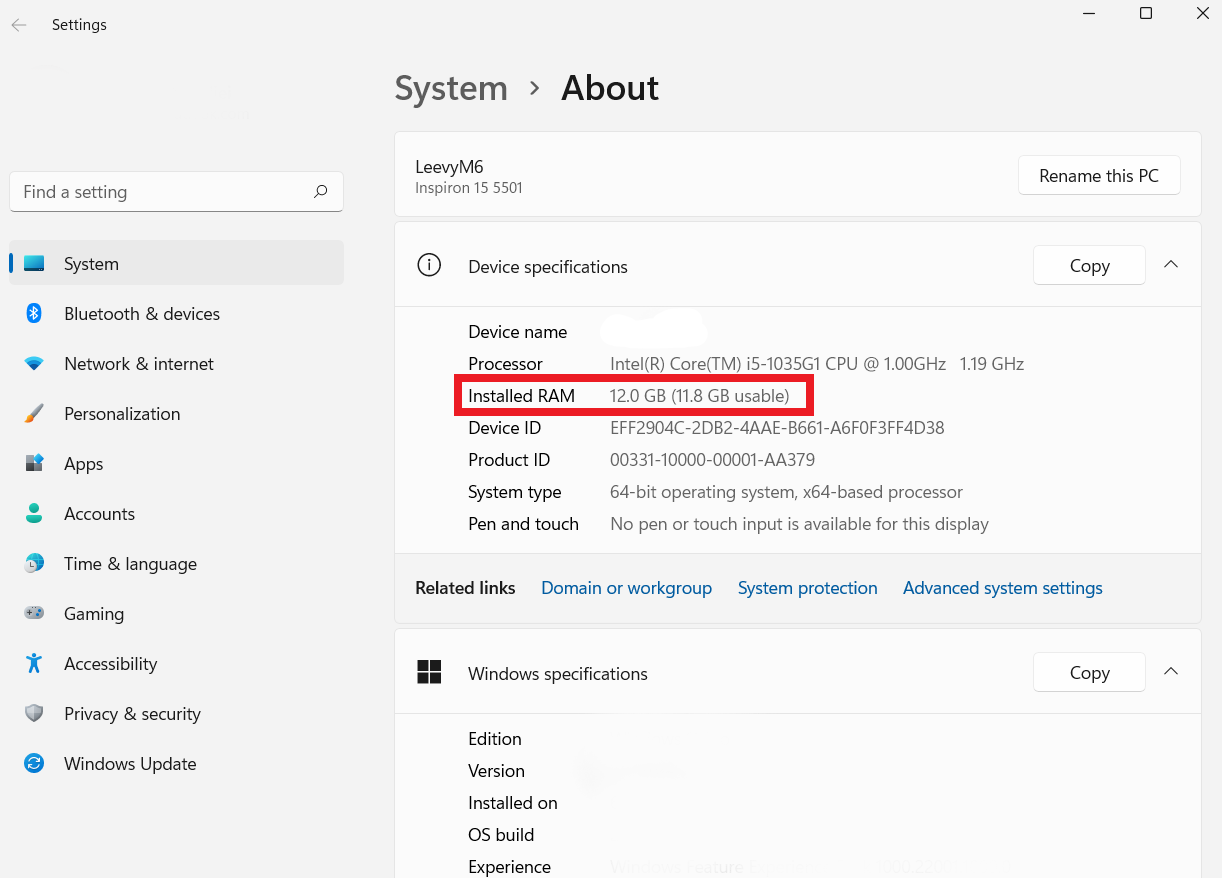
Puteți utiliza alte moduri de a verifica dacă există RAM pe computer.
Consultați acest ghid pentru mai multe detalii: Cum să vă verificați dimensiunea, viteza și tipul RAM pe Windows 10 și Mac OS
Cum să reduceți utilizarea RAM în Windows 10
Urmați metodele de mai jos pentru a afla cum să eliberați RAM:
1. Reporniți computerul
O modalitate eficientă de a reduce utilizarea RAM este repornirea computerului. Când faceți asta, tot ce rulează în acel moment este repornit, inclusiv memoria temporară. Acest lucru nu va crește memoria RAM disponibilă totală.
Dar vă va ajuta să eliminați orice proces de acumulare a memoriei care rulează în fundal. Unele sarcini ar putea funcționa în fundal fără știrea dvs.
Dacă utilizați frecvent computerul, reporniți-l frecvent pentru a nu încetini în timp. Performanța computerului dvs. se va reduce după șapte zile dacă nu îl reporniți o dată pe săptămână.
2. Încercați alte browsere
Schimbarea browserelor ar putea face o diferență semnificativă dacă doriți să știți cum să obțineți mai multă memorie RAM pe Windows 10. Cu toate acestea, nu toate browserele sunt create la fel când vine vorba de utilizarea memoriei.
Unele browsere au resurse mai ușoare, în timp ce altele excelează în păstrarea memoriei. Dacă doriți să începeți să vă optimizați experiența, ar trebui să căutați alternative precum Chrome și Firefox.
Aceste browsere sunt binecunoscute pentru performanța lor rapidă și utilizarea eficientă a memoriei. Prin comutare, puteți elibera memorie valoroasă. Totuși, rețineți că fiecare browser are avantajele și dezavantajele sale.
Consultați acest ghid pentru cel mai bun browser de utilizat: Care este cel mai bun browser de internet?
3. Ștergeți memoria cache a memoriei RAM
O altă modalitate de a ști cum să reduceți utilizarea memoriei de sistem este să vă ștergeți memoria cache. Acest lucru vă va permite să eliberați RAM atât de necesară și să preluați controlul asupra resurselor de memorie ale computerului dvs.
Citiți și: Cum să ștergeți fișierele temporare de Internet?
Amintiți-vă că ștergerea memoriei cache este o întreținere necesară care vă menține sistemul să funcționeze fără probleme și împiedică supraîncărcarea memoriei. Puteți echilibra bine viteza de navigare și utilizarea memoriei sistemului, făcând acest lucru o parte obișnuită a rutinei dvs.
Înrudit: Cum să eliberați spațiu cu Windows Disk Cleanup
4. Actualizați software-ul la cele mai recente versiuni
Deși actualizarea software-ului poate fi incomod, aceasta are beneficii semnificative pe termen lung.
Programele învechite sunt de obicei mai puțin eficiente, ceea ce ar necesita mai multe resurse de memorie de sistem. Menținerea software-ului actualizat permite computerului să ruleze mai eficient, datorită unei gestionări mai bune a memoriei.
Citiți și: [GHID UȘOR] Cum să actualizați driverele de dispozitiv pe un computer cu Windows 10?
5. Ștergeți extensiile neutilizate
Știați că pictogramele din bara de instrumente ale browserului par inofensive și pot cauza un consum semnificativ de memorie? Pe de altă parte, ștergerea suplimentelor de browser neutilizate ar putea îmbunătăți viteza computerului.
Puteți reduce sarcina de pe computer dacă ștergeți extensiile de care nu aveți nevoie. Dar înainte de a șterge orice extensie, trebuie să examinați suplimentele pe care nu le utilizați sau pe care le utilizați rar. După aceea, le puteți șterge și păstra pe cele pe care le folosiți frecvent.
Cum să ștergeți memoria RAM în Windows 10?
Iată cum puteți reduce utilizarea memoriei, verificați următorii pași:
Gestionați utilizarea RAM cu Managerul de activități
Managerul de activități vă poate ajuta să determinați cauza utilizării mari a memoriei. Această caracteristică Windows afișează programele și procesele care obțin memoria primară. Puteți folosi acest lucru pentru a termina astfel de programe pentru a elibera spațiul de memorie temporar.
Urmați pașii de mai jos pentru a afla cum să ștergeți memoria cache RAM Windows 10 :
- Mai întâi, porniți Task Manager tastând „Task Manager” în bara de căutare a meniului Start.Alternativ, apăsați „Ctrl + Shift + Esc” pentru a deschide instantaneu interfața Task Manager.
- Faceți clic pe „ Mai multe detalii ” pentru a extinde vizualizarea completă.
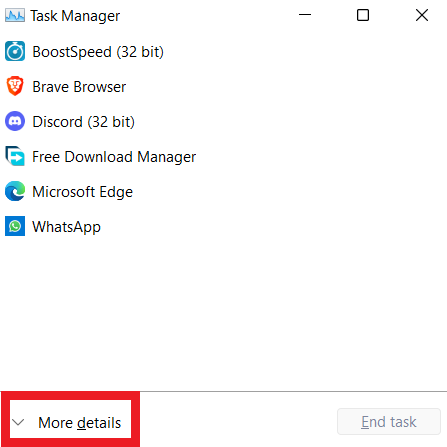
- Accesați meniul „Procese ”, apoi faceți clic pe antetul „ Memorie”. Acest lucru va aranja procesele de la cea mai mare utilizare a RAM la cea mai scăzută.
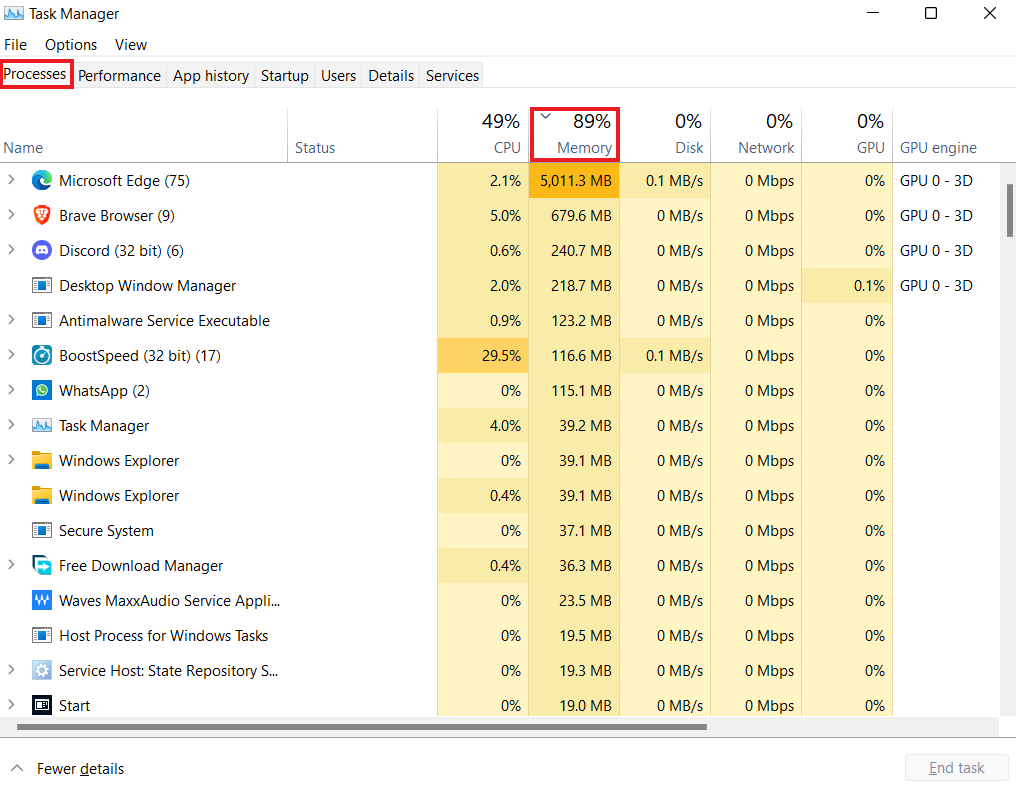
Nu uitați să verificați monitorul ocazional pentru a verifica utilizarea memoriei primare. Acest lucru vă va ajuta să găsiți programul care utilizează prea multă memorie RAM.
2. Dezinstalați sau dezactivați software-ul inutil
Dacă aveți computerul de ceva vreme, probabil că aveți o mulțime de programe instalate. Și există șansa să nu aveți nevoie de toate. Puteți utiliza fila „Procese” a Managerului de activități pentru a determina ce programe nu aveți nevoie și ocupă spațiu.
De acolo, puteți trece la fila „Pornire ” pentru a dezactiva orice aplicație neutilizată.Iată cum să o faci:
- Lansați Managerul de activități și accesați subtitlul „Pornire ”.
- Selectați coloana „ Impactul pornirii” pentru a aranja aplicațiile cele mai utilizate cu cele mai puțin utilizate.
- Apoi, selectați „ Dezactivați ” din meniul contextual al oricăror programe nedorite făcând clic dreapta pe ele.
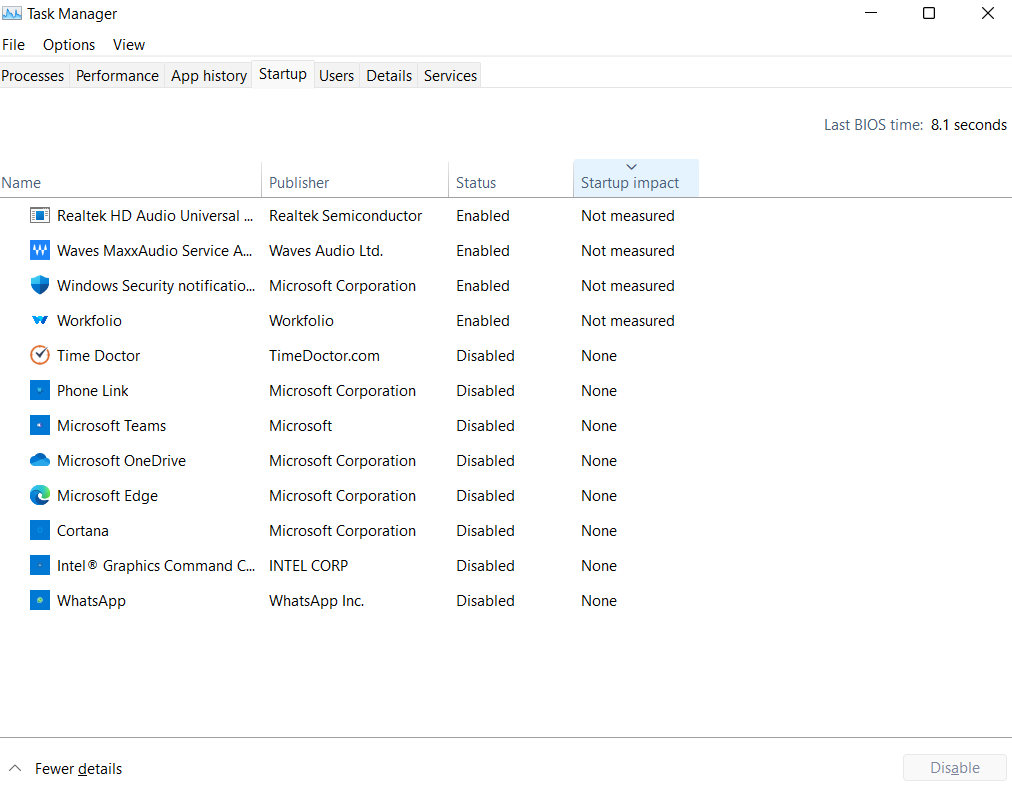

Citește și: Cum să dezinstalez programe pe Windows 10/11?
Aplicațiile care rulează la pornirea sistemului sunt cunoscute ca programe de pornire. Fiecare program folosește în mod ascuns o cantitate mică de memorie primară fără știrea dumneavoastră sau permisiunea dumneavoastră. Ca rezultat, mai multe aplicații și actualizări pot influența negativ viteza și eficiența computerului.
Înrudit: Sfaturi rapide: Cum să dezactivați programele de pornire în Windows 10
O modalitate eficientă și recomandată de a învăța cum să eliberați RAM pe Windows 10 este să utilizați Windows Slimmer. Puteți alege dintr-o varietate de setări de optimizare Windows folosind Windows Slimmer.
Software-ul vă permite să:
- eliminați software-ul neutilizat și componentele Windows,
- ștergeți fișierele Windows, cum ar fi punctele de restaurare a sistemului și fișierele temporare Windows Update și
- protejați-vă confidențialitatea blocând accesul neautorizat la informațiile sensibile.
Dacă utilizarea CPU și a memoriei RAM a computerului este excesivă, Windows Slimmer vă poate ajuta. Îmbunătățește performanța computerului dvs. prin eliberarea resurselor de sistem pentru a se concentra pe ceea ce este utilizat de fapt, cum ar fi rularea de programe.
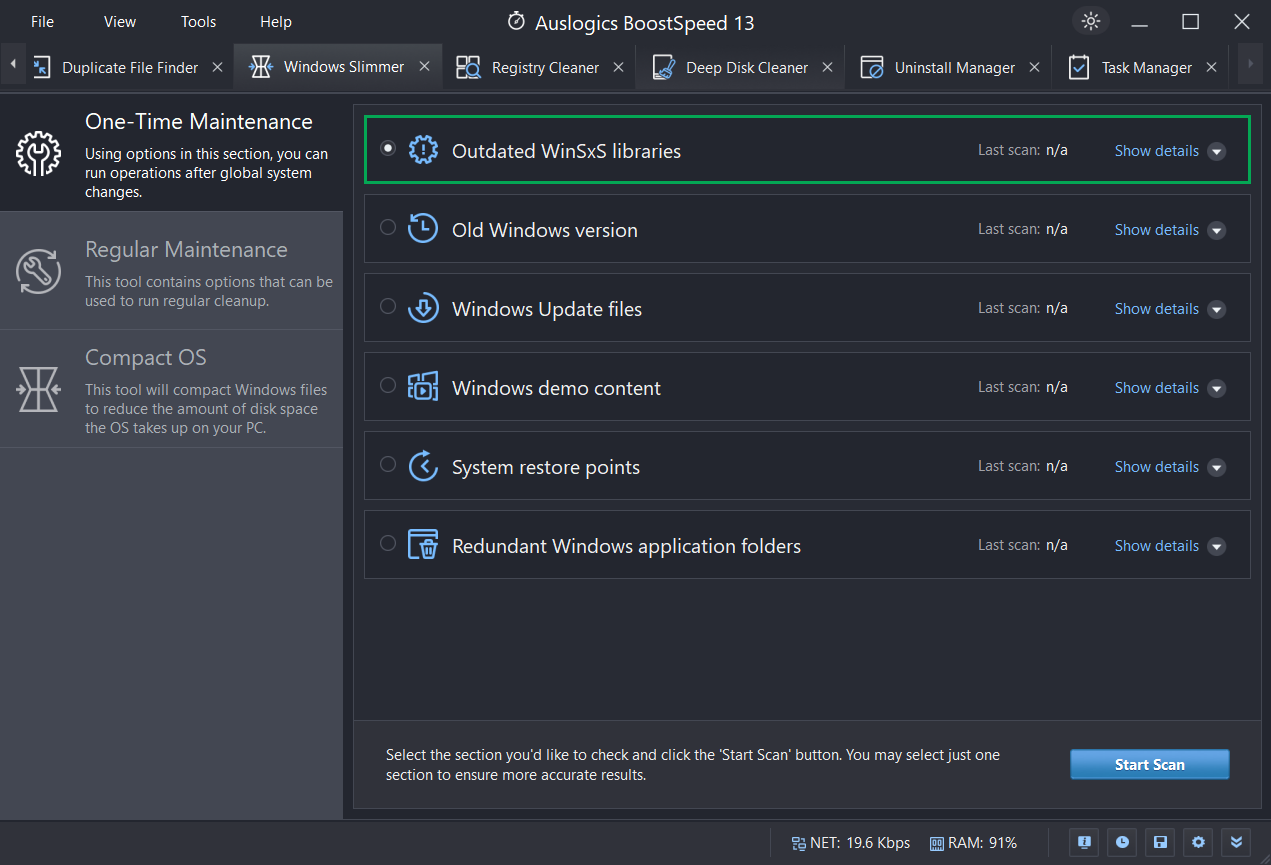
Cea mai bună parte este că puteți accesa alte funcții utile pe Auslogics BoostSpeed. De exemplu, rulează o scanare completă pentru a identifica fișierele nedorite, programe, blocări ale sistemului, defecțiuni, cauze de încetinire etc.
Cache-ul, jurnalele de erori și fișierele temporare sunt doar câteva dintre fișierele pe care Auslogics BoostSpeed le poate șterge eficient. Software-ul pune, de asemenea, accent pe confidențialitate prin includerea unor funcții de confidențialitate pentru ascunderea amprentelor digitale și protejarea datelor sensibile.
Puteți descărca Auslogics BoostSpeed pentru a vă îmbunătăți performanța computerului.
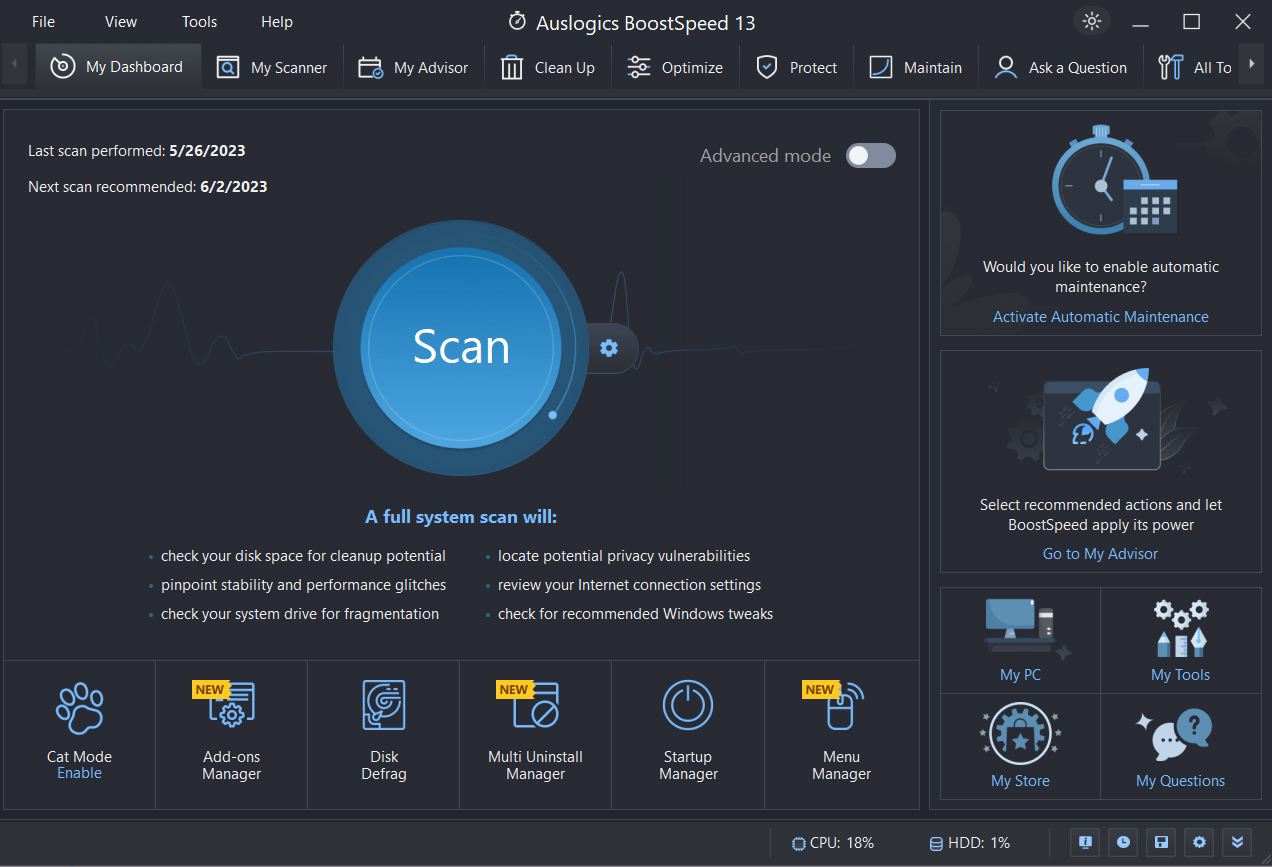
Înrudit: Auslogics BoostSpeed 13: Pune-ți PC-ul în formă!
3. Reduceți aplicațiile de fundal
Unele programe pot rula în continuare în fundal, consumând resurse valoroase precum memoria, durata de viață a bateriei și vitezele de transfer, chiar dacă nu le folosiți prea mult. Deci, pentru a evita lipsurile, trebuie să găsiți și să dezactivați aceste aplicații neutilizate.
Iată cum să o faci:
- Mai întâi, accesați „Setări ” și selectați „Confidențialitate”.
- Apoi, utilizați meniul derulant de sub „ Categorii ” pentru a merge la „ Aplicații de fundal.„
- În cele din urmă, găsiți programele de care nu aveți nevoie și dezactivați-le.
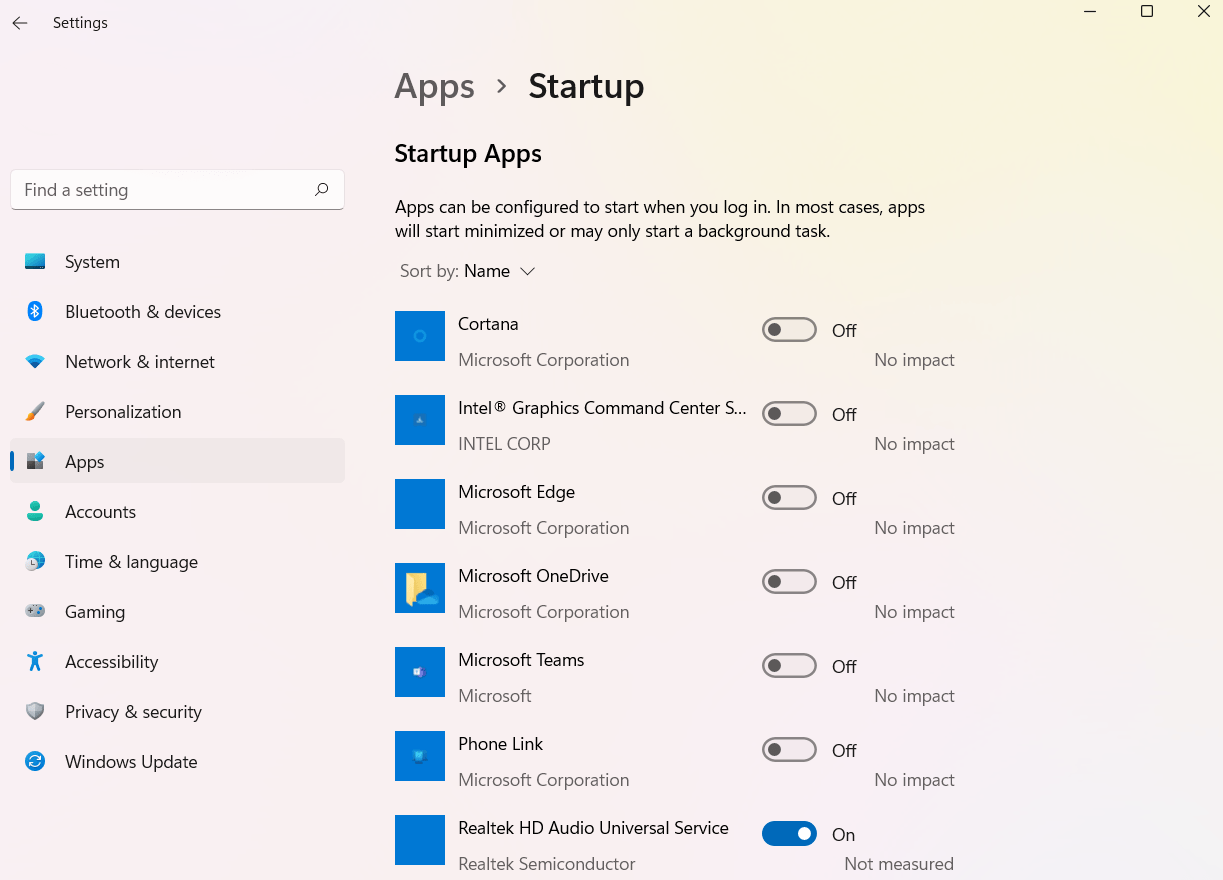
Notificările și actualizările automate sunt două moduri prin care aplicațiile de fundal încearcă să facă viața mai ușoară. Cu toate acestea, aceste programe pot fi o problemă atunci când memoria este limitată.
Prin urmare, este esențial să monitorizați sistemul și să dezactivați orice aplicație de fundal inutile pentru a menține cea mai bună performanță posibilă.
4. Schimbați imagini pentru performanță
Dacă doriți să știți cum să ștergeți memoria pe Windows 10, puteți schimba imaginile pentru performanță. Din păcate, efectele vizuale și animațiile pe computer devin din ce în ce mai mari consumatoare de resurse pe măsură ce se dezvoltă tehnologia computerizată.
Dezactivarea acestor efecte poate fi necesară dacă nu dispuneți de memorie RAM și, în schimb, ar funcționa mai bine decât o interfață mai plăcută din punct de vedere estetic.
Iată câteva lucruri pe care le puteți face pentru a reduce impactul vizual al computerului dvs.:
- Deschideți File Explorer din meniul „Start ” sau din bara de activități.
- Selectați „ Acest PC ” în panoul din stânga ferestrei și faceți clic dreapta.
- Selectați „ Proprietăți ”.
- Faceți clic pe „ Setări avansate de sistem ” și apoi pe fila „ Avansat”.
- Faceți clic pe fila de setări din fila „Performanță ”.
- Selectați „ Ajustați pentru performanță optimă ” pentru a dezactiva toate animațiile.
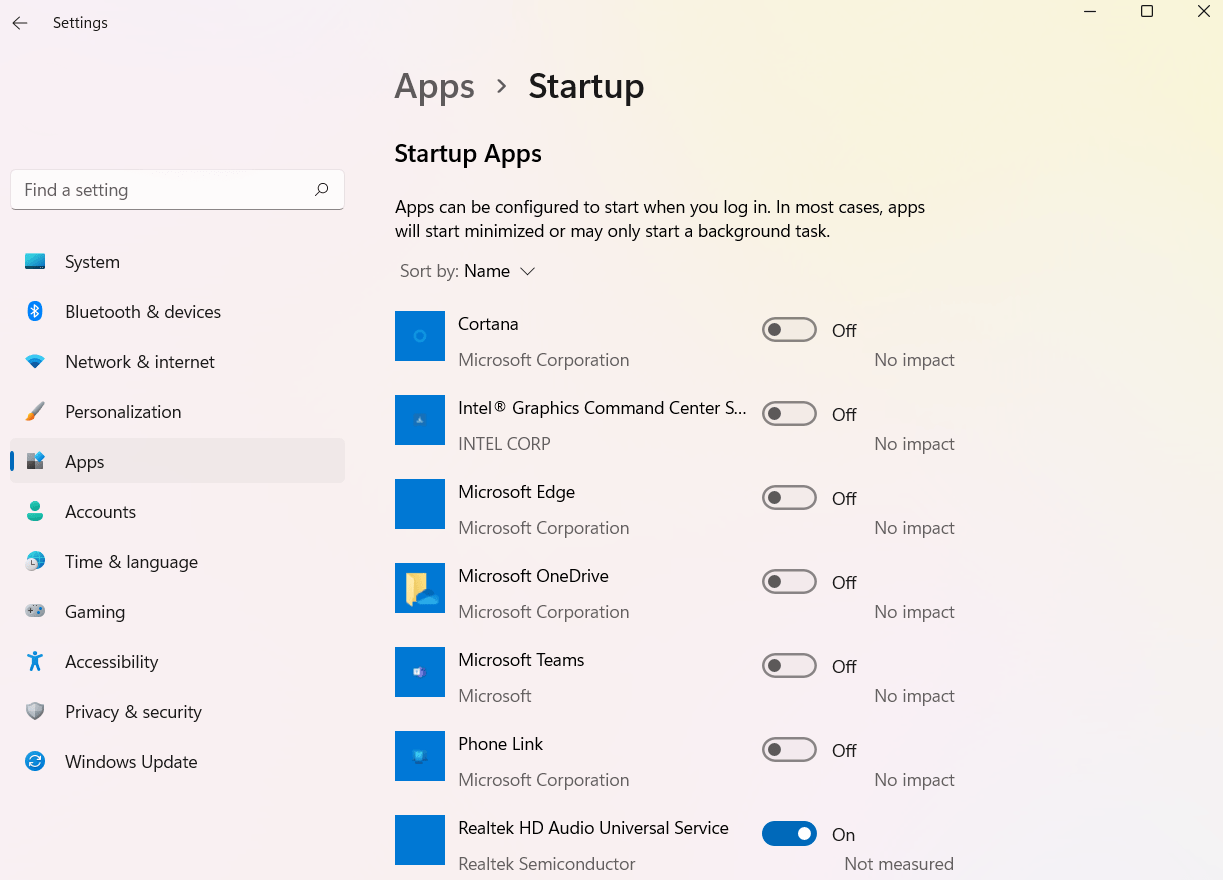
Dezactivarea selectivă a unor efecte în timp ce păstrați altele vă permite să optimizați viteza fără a sacrifica atractivitatea vizuală. După ce ați pus la dispoziție puțină memorie RAM, puteți decide dacă utilizați sau nu efectele.
Sfaturi suplimentare pentru a elibera RAM în Windows 10?
Există sfaturi suplimentare pe care le puteți folosi pentru a afla cum să ștergeți memoria cache a RAM. Să trecem prin ele:
1. Scanați pentru malware
Ar trebui să rulați o scanare antivirus dacă RAM-ul computerului este golit. Se știe că programele malware rău intenționate cauzează probleme semnificative de performanță prin consumarea resurselor de sistem, cum ar fi RAM.
Astfel, puteți efectua o scanare amănunțită și puteți elimina viruși și alte programe malware de pe computer. Chiar dacă cel mai bun scenariu este că nu se găsește niciun malware, luarea acestei măsuri de precauție poate ajuta la excluderea malware-ului ca posibilă cauză a epuizării memoriei RAM.
2. Instalați mai multă memorie RAM
Adăugarea de memorie RAM suplimentară la computer este opțiunea evidentă dacă aveți frecvent memorie scăzută de sistem sau doriți să rulați mai multe programe simultan.
Amintiți-vă că va trebui să puneți fizic module de memorie în mașină pentru a obține mai mult spațiu RAM. Așa că asigurați-vă că aveți stick-uri RAM care funcționează cu computerul dvs.
Consultați documentația producătorului pentru a afla ce fel de RAM poate folosi computerul dvs. și dacă este posibilă o actualizare.
3. Utilizați Auslogics BootSpeed Windows Slimmer
Dacă doriți să știți cum să ștergeți memoria RAM pe Windows 10 și să vă îmbunătățiți sănătatea generală a computerului, încercați Auslogics BoostSpeed. Factorii principali care afectează utilizarea temporară sunt procesele și programele specifice care rulează computerul.
Ceea ce face Auslogics BoostSpeed Windows Slimmer este dezactivarea programelor de pornire inutile, curățarea fișierelor nedorite și eliminarea componentelor de sistem care nu sunt necesare.
Când computerul are mai puține componente și fișiere inutile de gestionat, vor fi necesare mai puține resurse de memorie și CPU, ceea ce duce la o utilizare mai mică a memoriei sistemului.
În plus, prin dezinstalarea aplicațiilor inutile și modificarea setărilor, Windows Slimmer ajută la reducerea amprentei sistemului de operare. Și asta reduce și mai mult memoria și puterea CPU pe care le consumă.
Puteți utiliza Windows Slimmer instalând Auslogics BoostSpeed , apoi selectând Windows Slimmer din meniul System Tools. Trebuie să rulați Windows Slimmer în mod regulat pentru a menține Windows stabil și în siguranță.
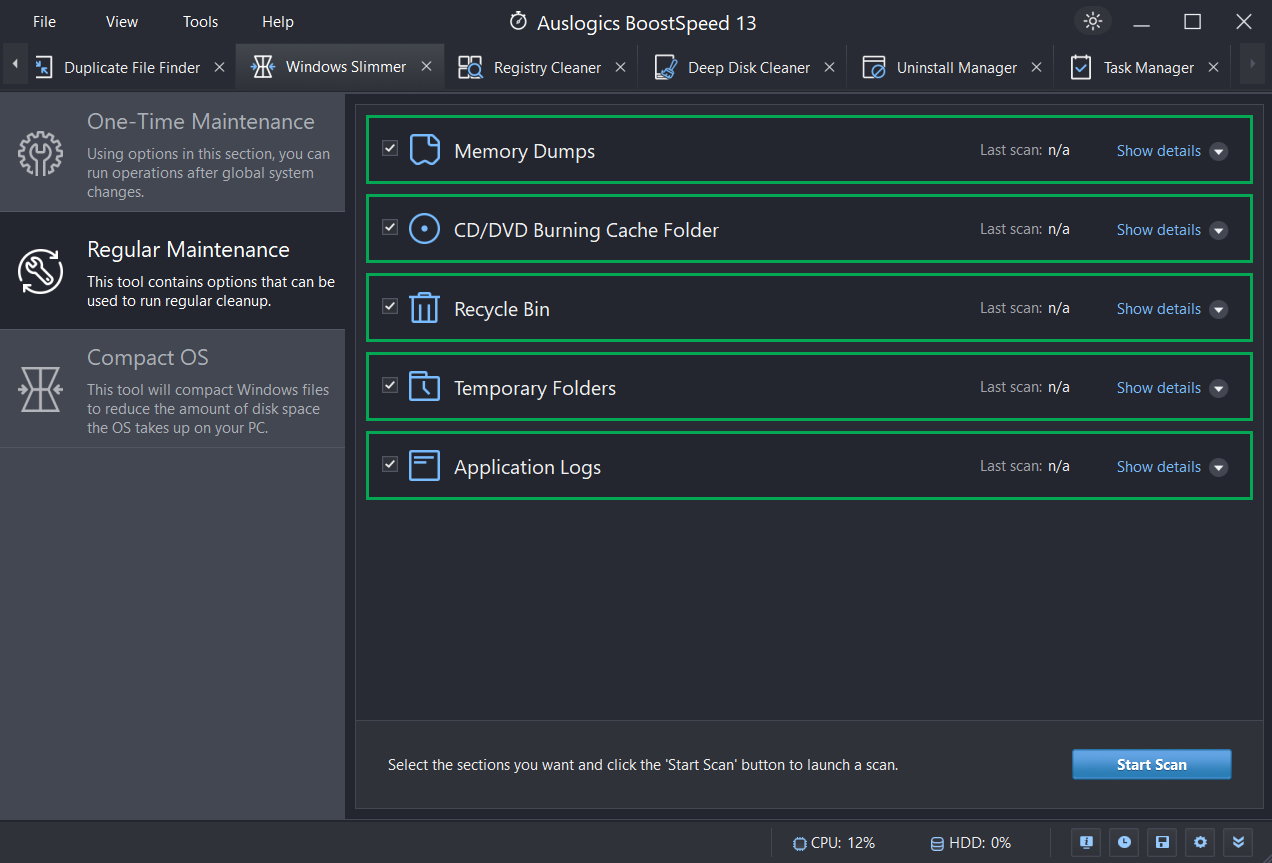
Înrudit: Cum să dezinstalați programe pe Windows 10
Cum funcționează Auslogics Windows Slimmer
BoostSpeed Windows Slimmer include un modul de întreținere și instrumente de curățare. În această secțiune, veți găsi mai multe opțiuni pentru dezinstalarea programelor și funcțiilor Windows incompatibile.
Puteți scana și elimina conținut demonstrativ Windows, foldere WinSxS , puncte de restaurare a sistemului, fișiere de descărcare a memoriei , fișiere temporare etc. dacă nu aveți nevoie de ele.
A scăpa de aceste resturi are multiple beneficii, inclusiv a face mai mult spațiu pe hard disk și a ajuta la menținerea sistemului Windows în siguranță și stabil.
Dacă utilizați Windows și doriți să accelerați, să obțineți mai mult spațiu de stocare pe computer sau să păstrați lucrurile în ordine, luați în considerare Windows Slimmer.
Înrudit: De ce este computerul meu atât de lent?” – Cum să îmbunătățiți performanța computerului
Concluzie
Dacă doriți să știți cum să reduceți utilizarea RAM pe Windows 10, urmați cu atenție acest ghid. Tehnicile din acest ghid vă vor ajuta să recuperați datele pierdute și să vă mențineți computerul să funcționeze fără probleme.
Cu toate acestea, vă recomandăm Auslogics Windows Slimmer dacă doriți o modalitate eficientă de a elibera spațiu RAM. Programul optimizează performanța sistemului prin scanarea și eliminarea oricăror programe inutile pentru a reduce utilizarea excesivă a memoriei sistemului.
Întrebări frecvente
Cum să verificați viteza RAM Windows 10
Apăsați tasta Windows + R pentru a rula caseta de dialog. Apoi tastați „msinfo32” pentru a deschide fereastra de informații despre sistem. Apoi, căutați secțiunea „Memorie fizică instalată (RAM)” pentru a verifica viteza.
Cum să verificați dimensiunea RAM pe Windows 10
Faceți clic pe „Start”, tastați „Despre computerul dvs.” și apăsați pe Enter. După aceea, căutați „RAM instalată” sub „Specificații dispozitiv.
Pot descărca mai multă memorie RAM?
Nu. Nu poți descărca mai multă memorie RAM. Descărcările RAM sunt mai mult o glumă decât o soluție reală. Calculatoarele necesită RAM, o componentă hardware reală, pentru a funcționa corect. Dacă computerul are nevoie de mai multă memorie, trebuie să cumpărați și să instalați manual stick-uri RAM noi.
Cum opresc utilizarea RAM ridicată?
Dacă Windows 10 se confruntă cu o utilizare mare a memoriei de sistem, sunt disponibile diferite opțiuni. În primul rând, închideți orice aplicație neutilizată sau activități de fundal. În plus, puteți elibera RAM prin dezactivarea sau eliminarea programelor care se lansează automat la pornirea sistemului. De asemenea, utilizați Auslogics Anti-Malware pentru a căuta orice virus malware.
